অ্যাপল ওয়াচ স্বাস্থ্য এবং কার্যকলাপ নিরীক্ষণ করতে ব্যবহার করা যেতে পারে, কিন্তু এটি আইফোনের একটি বর্ধিত হাত হিসাবেও কাজ করে। এর মানে হল যে আপনি সহজেই দেখতে এবং সম্ভবত তাদের মাধ্যমে বিজ্ঞপ্তিগুলির সাথে ইন্টারঅ্যাক্ট করতে পারেন, যা অবশ্যই কাজে আসতে পারে। এই সব ছাড়াও, আপনি আপনার অ্যাপল ওয়াচে আইফোন থেকে মিনিট এবং অ্যালার্ম নিয়ন্ত্রণ করতে পারেন। এর মানে হল যে আপনি যদি আপনার অ্যাপল ফোনে একটি মিনিট বা একটি অ্যালার্ম ঘড়ি আকারে একটি কাউন্টডাউন সেট করেন তবে বিজ্ঞপ্তিটি একটি নির্দিষ্ট সময়ে অ্যাপল ওয়াচেও উপস্থিত হবে। তাই যদি এই মুহুর্তে আপনার সাথে আপনার আইফোন না থাকে, আপনি অ্যাপল ঘড়ি ব্যবহার করে মিনিট বা অ্যালার্ম স্নুজ বা বন্ধ করতে পারেন।
এটা হতে পারে তোমার আগ্রহ থাকতে পারে
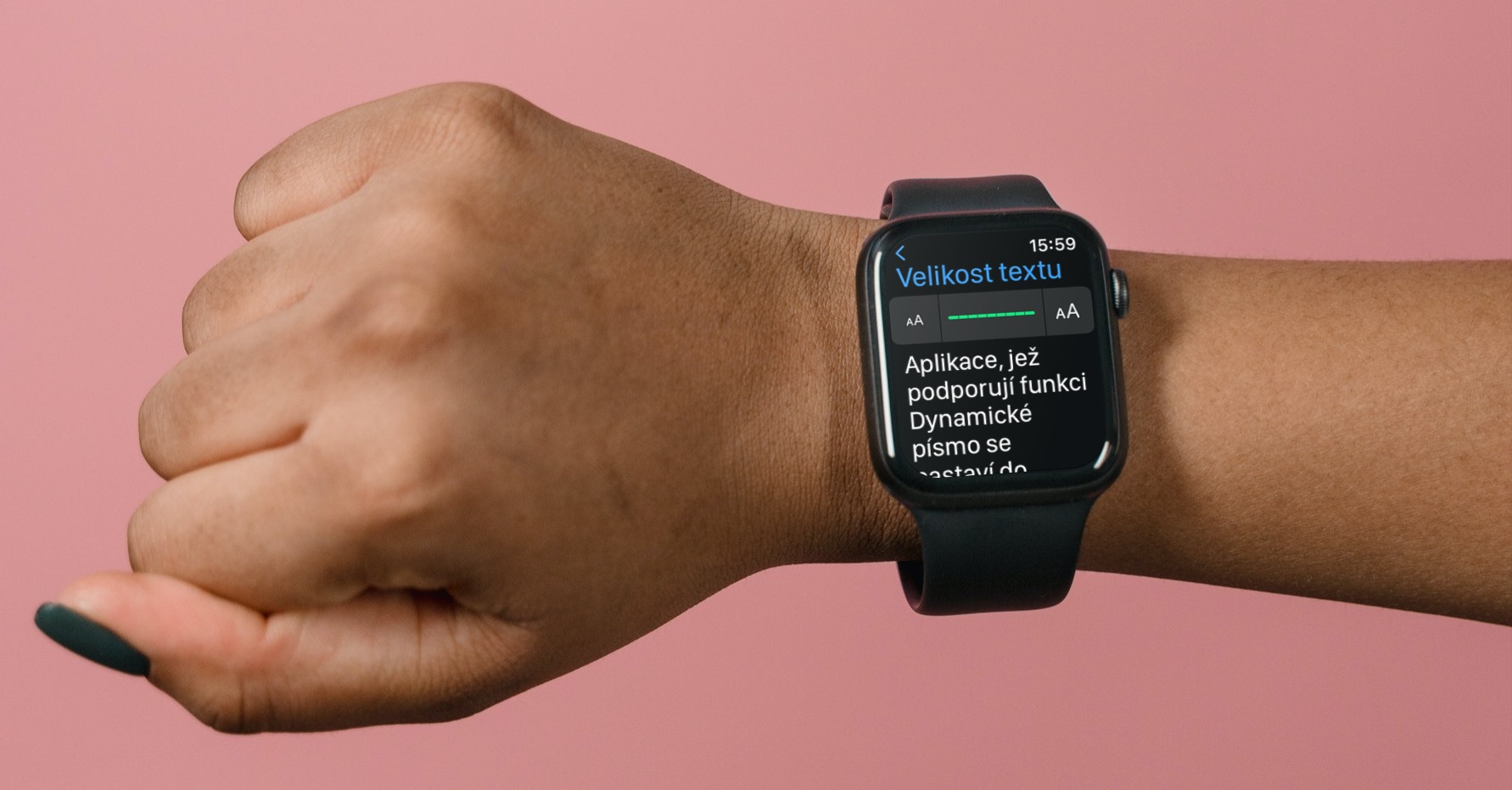
অ্যাপল ওয়াচে আইফোন থেকে মিনিট এবং অ্যালার্মের সিঙ্ক্রোনাইজেশন কীভাবে (ডি) সক্রিয় করবেন
আপনি কি আইফোন থেকে অ্যাপল ওয়াচ-এ মিনিট এবং অ্যালার্মগুলির সিঙ্ক্রোনাইজেশন ব্যবহার শুরু করতে চান যাতে আপনি যে কোনও সময় এবং যে কোনও জায়গায় তাদের সাথে কাজ করতে পারেন? বিকল্পভাবে, আপনি কি এই ফাংশনটি নিষ্ক্রিয় করতে চান কারণ আপনি প্রতিটি ডিভাইসে আলাদাভাবে মিনিট এবং অ্যালার্ম রাখতে চান? আপনি যে পথটি বেছে নিন না কেন, পুরো (ডি) সক্রিয়করণ প্রক্রিয়াটি খুবই সহজ। আপনাকে শুধুমাত্র নিম্নলিখিত পদ্ধতি ব্যবহার করে এগিয়ে যেতে হবে:
- প্রথমে, আপনাকে আপনার আইফোনের নেটিভ অ্যাপে যেতে হবে ঘড়ি.
- একবার আপনি এটি করার পরে, নীচের মেনুতে বিভাগে যান আমার ঘড়ি.
- তারপর এক টুকরা সরান নিচে, যেখানে খুঁজুন এবং বক্সে ক্লিক করুন ঘড়ি।
- এখানে, তারপর আবার নিচে যান, যেখানে প্রয়োজন (ডি) আইফোন থেকে বিজ্ঞপ্তি পাঠান সক্রিয় করুন।
উপরের পদ্ধতিটি ব্যবহার করে, আপনি সহজেই (ডি) আপনার অ্যাপল ওয়াচে আইফোন থেকে মিনিট এবং অ্যালার্মগুলির সিঙ্ক্রোনাইজেশন সক্রিয় করতে পারেন। আপনি এটি সক্রিয় করলে, আপনার Apple ওয়াচ আপনার আইফোনে সেট করা টাইমার এবং অ্যালার্ম সম্পর্কে আপনাকে অবহিত করবে, যাতে আপনি সেগুলিকে স্নুজ করতে এবং দূর থেকে শেষ করতে পারেন। আপনি যদি এটি নিষ্ক্রিয় করেন, তাহলে আইফোন এবং অ্যাপল ওয়াচের সমস্ত মিনিট এবং অ্যালার্মগুলি আলাদা হবে, যাতে আপনি সেগুলিকে যে ডিভাইসে সেট করেছেন তাতে স্নুজ করতে বা শেষ করতে পারেন৷

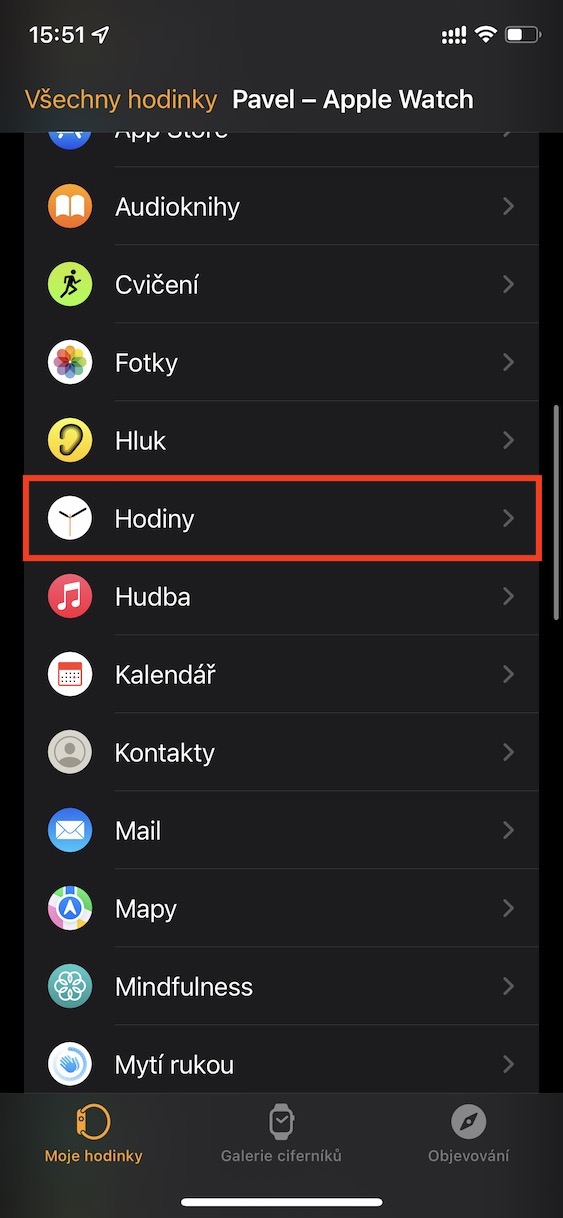
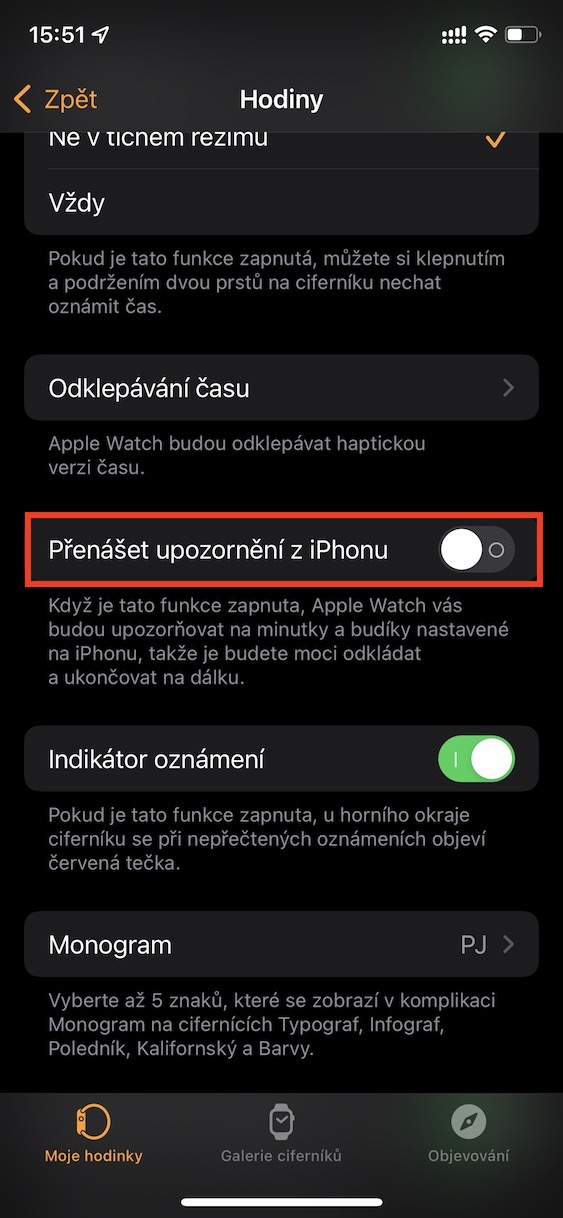
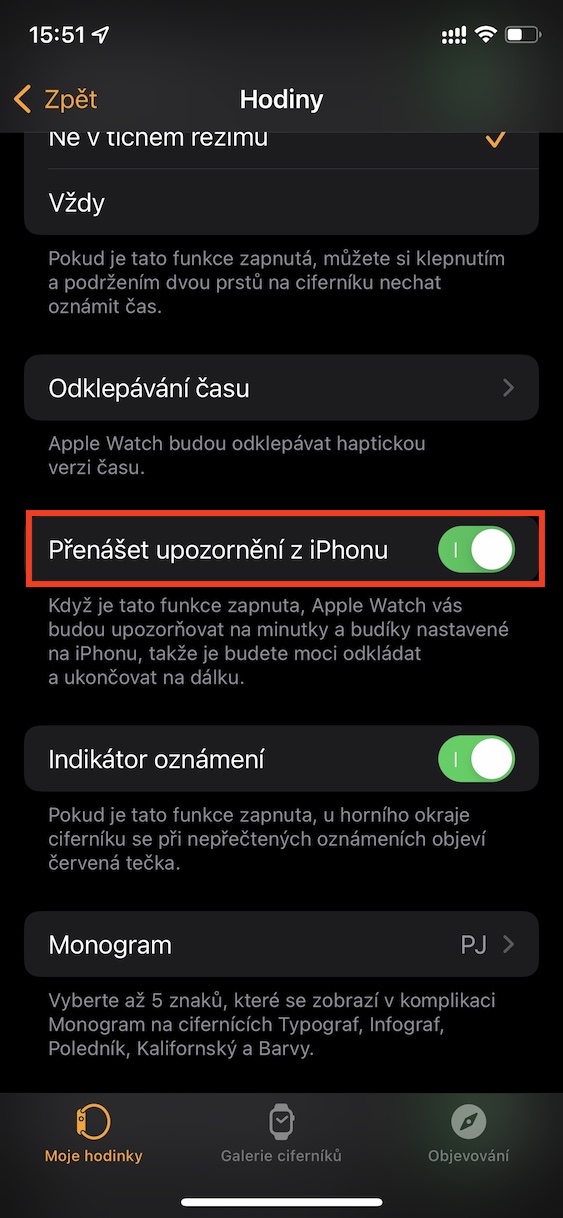
কিন্তু যদি আমি ঘড়িটি রাতারাতি পরিধান করি তবে এটি এখনও ঘড়িতে যায়। তাই কোন লাভ নেই